Reklama
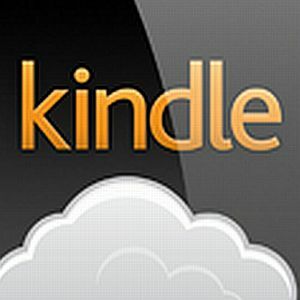 Musím priznať, že som sa nedávno začal skutočne venovať elektronickým knihám. Skúšal som veľa rôznych čitateľov, ale samozrejme, vždy som sa vrátil do Kindle Reader. Skúsil som použiť plochu Aplikácia Kindle Reader Čítanie osobných dokumentov v aplikácii KindleOdkedy som prvýkrát preskúmal Amazon Kindle pre iPad a ďalšie zariadenia so systémom iOS, v posledných aktualizáciách sa pridali niektoré veľmi užitočné funkcie. Od základných nástrojov anotácie, knižnice elektronických kníh a jej schopností Whispersync, ... Čítaj viac , a vyskúšal som rôzne Aplikácie pre Android Prečítajte si celé knihy o svojom smartfóne s aplikáciou Moon + Reader [Android 1.6+]Aj keď milujem svoju Kindle, môj smartphone je vždy so mnou. Kindle tiež nemá podsvietenú obrazovku (čo je skutočne celý bod Kindle) a niekedy sa rozsvieti lampa na čítanie ... Čítaj viac na čítanie kníh Kindle.
Musím priznať, že som sa nedávno začal skutočne venovať elektronickým knihám. Skúšal som veľa rôznych čitateľov, ale samozrejme, vždy som sa vrátil do Kindle Reader. Skúsil som použiť plochu Aplikácia Kindle Reader Čítanie osobných dokumentov v aplikácii KindleOdkedy som prvýkrát preskúmal Amazon Kindle pre iPad a ďalšie zariadenia so systémom iOS, v posledných aktualizáciách sa pridali niektoré veľmi užitočné funkcie. Od základných nástrojov anotácie, knižnice elektronických kníh a jej schopností Whispersync, ... Čítaj viac , a vyskúšal som rôzne Aplikácie pre Android Prečítajte si celé knihy o svojom smartfóne s aplikáciou Moon + Reader [Android 1.6+]Aj keď milujem svoju Kindle, môj smartphone je vždy so mnou. Kindle tiež nemá podsvietenú obrazovku (čo je skutočne celý bod Kindle) a niekedy sa rozsvieti lampa na čítanie ... Čítaj viac na čítanie kníh Kindle.
Jediným problémom oboch riešení je to, že ste v každom prípade viazaní na konkrétny počítač alebo konkrétny smartphone, aby ste mohli používať čítačku. Je to naozaj užitočné na čítanie elektronických kníh, keď ste blízko jedného z týchto zariadení, ale keď cestujete a nachádzate sa na inom počítači, nie je to tak pohodlné.
Z týchto dôvodov som bol celkom nadšený, že som mohol naraziť na Amazonku Kindle Cloud Reader.
Cloud Reader umožňuje prístup k celej vašej knižnici Kindle a čítať ktorúkoľvek z týchto kníh alebo akékoľvek nové knihy, ktoré môžete chcete sťahovať z pohodlia ľubovoľného počítača alebo zariadenia na svete a všetko, čo potrebujete, je internet Pripojenie. Nevyžaduje sa žiadna inštalácia.
Používanie aplikácie Kindle Cloud Reader
Pri prvom spustení webovej aplikácie sa zobrazí otázka, či chcete povoliť čítanie v režime offline. Ak sa rozhodnete povoliť tento režim, nainštaluje sa doplnok prehliadača, ktorý vám umožní prečítať stiahnuté elektronické knihy, aj keď nemáte pripojenie na internet.
Je zrejmé, že ide o funkciu, ktorá bude fungovať iba na konkrétnom počítači, ale je to pekná funkcia, ktorú máte nainštalovanú na domácom počítači alebo notebooku, kde budete čítať svoje elektronické knihy najčastejšie. Umožní vám to čítať elektronické knihy na vašom notebooku, aj keď ste v čakárni alebo kdekoľvek inde, kde nemáte prístup na internet.
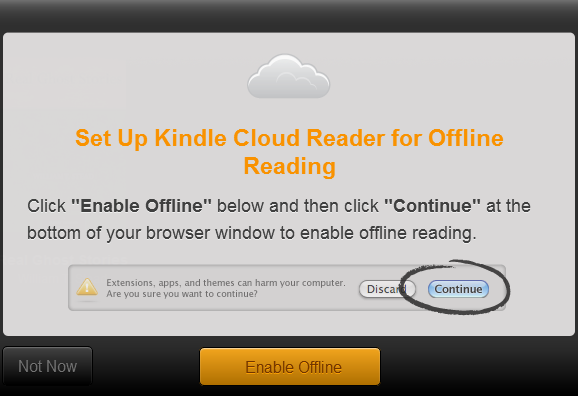
V okamihu, keď som sa prihlásil do aplikácie Kindle Cloud Reader pomocou existujúceho účtu, aplikácia rozpoznala moju knižnicu a zobrazila ju v mojom zozname stiahnutých titulov. Ako vidíte, nie som jediný v rodine, ktorý používa tento účet (nie, nečítal som „Sophie's World“.)
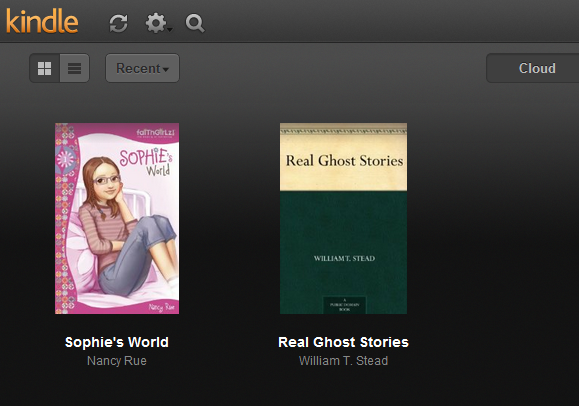
Ak čítate svoje elektronické knihy kdekoľvek inde, kde ste boli prihlásení do účtu, program Cloud Reader si zapamätá všetky vaše záložky a poznámky. Hlavnými oblasťami čitateľa, ktoré je potrebné poznať, sú ikony ponuky hore, funkcia „záložky“ na každej stránke, ktorú môžete kedykoľvek povoliť alebo zakázať, a samozrejme šípky na otáčanie stránky.
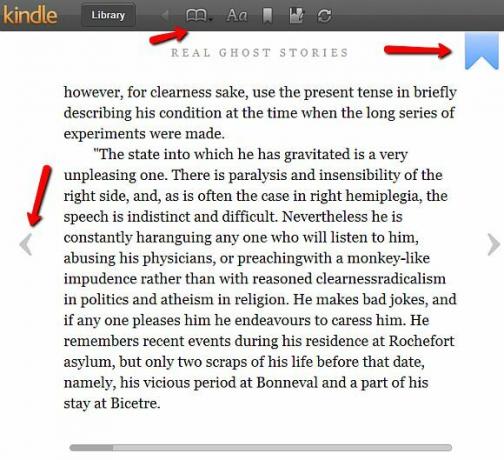
Ikona „kniha“ v ponuke vám umožňuje navigovať do rôznych oblastí e-b0ok, ktoré práve čítate. Kedykoľvek môžete prejsť na začiatok alebo zadať konkrétnu stránku, kam chcete ísť. Ak je v elektronickej knihe obsah, bude tento odkaz tiež povolený.
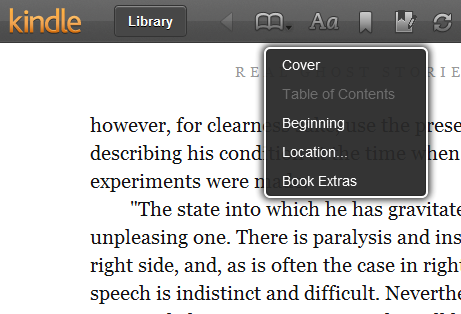
Oblasť „Book Extras“ je čistá stránka, do ktorej sa vkladajú údaje zo komunity Shelfari. Tu nájdete všetky informácie, ktoré o knihe pridali ďalší čitatelia v komunite. Môže to zahŕňať znaky v knihe, úplné zhrnutie sprisahania, zaujímavé citácie z knihy, dôležité miesta a mnoho ďalšieho.
Ak sa vám nepáči veľkosť písma, tieňovanie na pozadí alebo formátovanie, všetky sa dajú do istej miery prispôsobiť. Písmo nemôžete zmeniť, ale môžete nastaviť výšku a šírku písmena podľa svojich preferencií. Farebnú schému môžete dokonca zmeniť tak, že sa jedná o biele písmená na čiernom pozadí ako na čierne na bielom pozadí.
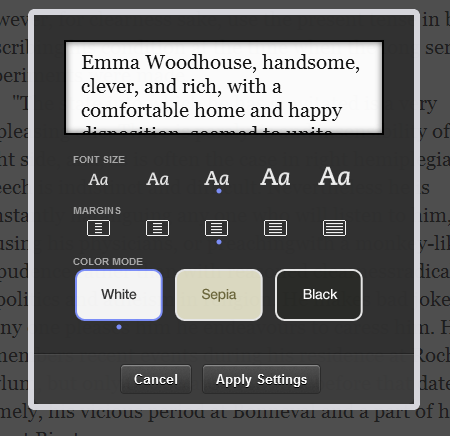
Moja obľúbená funkcia je funkcia zápisu a záložiek. Kliknutím na ikonu „Prepnúť poznámky a značky“ môžete rýchlo zobraziť všetky svoje poznámky a záložky pre aktuálnu knihu, ktorú práve čítate. Zoznam všetkých vašich záložkových stránok a poznámok, ktoré ste si počas čítania zapísali.
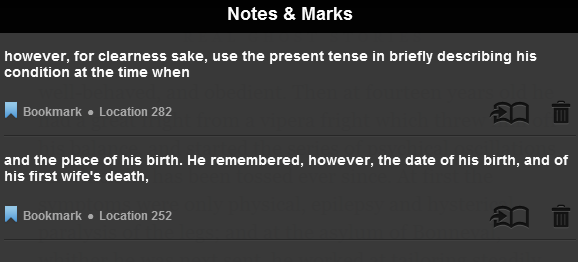
Vytváranie poznámok je skutočne jednoduché a rýchle. Všetko, čo musíte urobiť, je zvýrazniť časť textu, ktorá sa vám obzvlášť páči alebo si chcete zapamätať, a kliknúť na „Zvýrazniť“ alebo „Poznámka“. Zvýraznenie je zrejmé - tento blok textu môžete doslova zvýrazniť výberom možnosti „Zvýrazniť“.
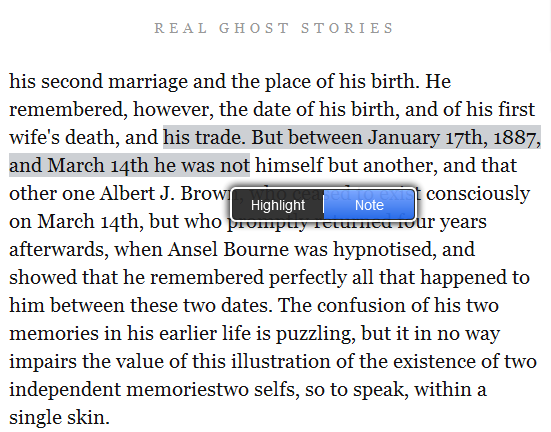
Možnosť „Poznámka“ vám však umožňuje pridať notácie, ktoré sa vzťahujú na tento blok textu. Tieto poznámky môžete rýchlo skontrolovať (a prejsť na stránku, kde ste ich vytvorili) kliknutím na možnosť „Prejsť na miesto“ v ponuke Poznámky a značky.
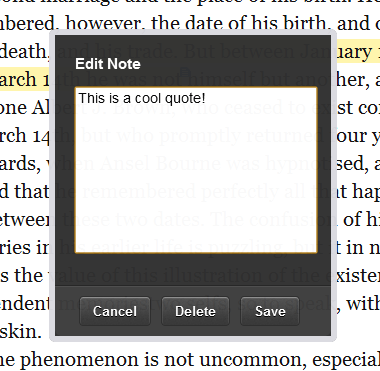
Ďalšou skutočne skvelou funkciou aplikácie Kindle Cloud Reader je, že je vždy synchronizovaná s vaším účtom. Ak pôjdete preč a prečítať si viac knihy pomocou mobilného telefónu alebo počítača a neskôr sa vrátite do aplikácie Cloud Reader, aby ste si prečítali viac kniha, služba Cloud Reader zistí, že ste si prečítali viac knihy inde, a opýta sa, či si chcete prečítať knihu, kde ste naposledy odišli. off.
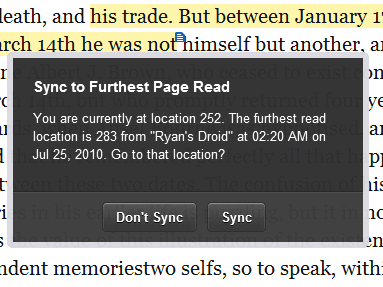
Je synchronizovaný so všetkým, čo robíte na svojom účte Kindle, použitie je jednoduché, ale výkonné a funkčné, a zbaví vás to nutnosti čítať vaše elektronické knihy z konkrétneho počítača alebo zariadenie. To bol dostatočný dôvod na to, aby som si adoptoval používanie Kindle Cloud Reader takmer výlučne. Nainštalované aplikácie už nepoužívam.
Myslíte si, že Kindle Cloud Reader môže uvoľniť vaše zážitky z čítania elektronických kníh? Vyskúšajte to a dajte nám vedieť, čo si myslíte v sekcii komentárov nižšie.
Ryan má titul bakalára v odbore elektrotechnika. Pracoval 13 rokov v automatizačnom inžinierstve, 5 rokov v IT a teraz je aplikačným inžinierom. Bývalý šéfredaktor MakeUseOf, vystúpil na národných konferenciách o vizualizácii údajov a vystupoval v celoštátnych televíziách a rozhlase.

